Doskey on MS-DOS-apuohjelma, jonka avulla käyttäjä voi pitää historiaa kaikista tietokoneessa käytetyistä komennoista. Doskey mahdollistaa usein käytettyjen komentojen suorittamisen joutumatta kirjoittamaan niitä aina, kun niitä tarvitaan.
Saatavuus
Doskey on ulkoinen komento ja on saatavana seuraaville Microsoftin käyttöjärjestelmille nimellä doskey.exe.
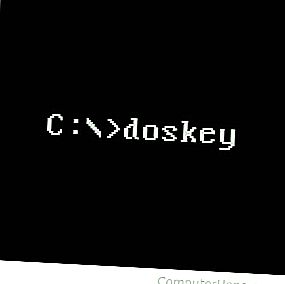
- MS-DOS 5.0 ja uudempi
- Windows 95
- Windows 98
- Windows ME
- Windows NT
- Windows 2000
- Windows XP
- Windows Vista
- Windows 7
- Windows 8
- Windows 10
Doskey-syntaksi
- Windows Vista ja uudempi syntaksi.
- Windows XP ja aiemmat syntaksit.
Windows Vista ja uudempi syntaksi
DOSKEY [/ Asenna uudelleen] [/ LISTSIZE = koko] [/ MACROS [: ALL |: exename]] [/ HISTORY] [/ INSERT | / OVERSTRIKE] [/ EXENAME = exename] [/ MACROFILE = tiedostonimi] [macroname = [text]]
| / REINSTALL | Asentaa uuden kopion Doskeystä. |
| / LISTSIZE = koko | Asettaa komentohistoriapuskurin koon. |
| / MACROS | Näyttää kaikki Doskey-makrot. |
| / MACROS: ALL | Näyttää kaikki Doskey-makrot kaikille suoritettaville tiedostoille, joissa on Doskey-makrot. |
| / MACROS: exename | Näyttää kaikki annetun suoritettavan Doskey-makrot. |
| /HISTORIA | Näyttää kaikki muistiin tallennetut komennot. |
| / INSERT | Määrittää, että uusi kirjoittamasi teksti lisätään vanhaan tekstiin. |
| / Overstrike | Määrittää, että uusi teksti korvaa vanhan tekstin. |
| / EXENAME = exename | Määrittää suoritettavan. |
| / MACROFILE = tiedostonimi | Määrittää asennettavan makrotiedoston. |
| macroname | Määrittää luodun makron nimen. |
| teksti | Määrittää komennot, jotka haluat tallentaa. |
Vaihtoehtoiset näppäimet
| YLÖS ALAS | Ylös- ja alas-nuolet muistuttavat komentoja. |
| poistu | Poistaa nykyisen komennon. |
| F7 | Näyttää komentohistorian. |
| Alt + F7 | Tyhjennä komentohistoria. |
| [Merkkiä] F8 | Etsii komentoa, joka alkaa [merkillä]. |
| F9 | Valitsee komennon numeron perusteella. |
| Alt + F10 | Poistaa makromääritelmät. |
Seuraavassa on joitain erikoiskoodeja Doskey-makromääritelmissä:
| $ T | Komentoerotin. Mahdollistaa useita komentoja makroon. |
| $ 1- $ 9 | Eräparametrit. Vastaa% 1-% 9 eräohjelmissa. |
| $ * | Symboli korvataan kaikilla seuraavilla makronimillä komentorivillä. |
Windows XP ja aiemmat syntaksit
DOSKEY [/ switch …] [macroname = [text]]
| / BUFSIZE: koko | Asettaa makro- ja komentopuskurin koon. | (Oletus: 512) |
| / ECHO: on | off | Ottaa käyttöön / poistaa käytöstä makrolaajennusten kaikua. | (Oletus: päällä) |
| /: File | Määrittää tiedoston, joka sisältää luettelon makroista. | |
| /HISTORIA | Näyttää kaikki muistiin tallennetut komennot. | |
| / INSERT | Lisää uusia merkkejä riville kirjoittaessasi. | |
| / KEYSIZE: koko | Asettaa näppäimistön edeltävän puskurin koon. | (Oletus: 15) |
| / LINE: koko | Asettaa rivinmuokkauspuskurin enimmäiskoko. | (Oletus: 128) |
| / MACROS | Näyttää kaikki Doskey-makrot. | |
| / Overstrike | Korvaa uudet merkit riville kirjoittaessasi. | (Oletus) |
| / REINSTALL | Asentaa uuden kopion Doskeystä. | |
| macroname | Määrittää luodun makron nimen. | |
| teksti | Määrittää komennot, jotka haluat määrittää makroon. |
Vaihtoehtoiset näppäimet
| YLÖS ALAS | Nuolet muistavat komennot. |
| poistu | Poistaa nykyisen komennon. |
| F7 | Näyttää komentohistorian. |
| Alt + F7 | Tyhjennä komentohistoria. |
| [Merkkiä] F8 | Etsii komentoa, joka alkaa [merkillä]. |
| F9 | Valitsee komennon numeron perusteella. |
| Alt + F10 | Poistaa makromääritelmät. |
Alla on erityiskoodeja, joita voit käyttää Doskey-makromääritelmissä.
| $ T | Komentoerotin: sallii useita komentoja makroon. |
| $ 1- $ 9 | Eräparametrit: vastaa% 1- 1- 9 eräohjelmissa. |
| $ * | Symboli korvataan kaikilla seuraavilla makronimillä komentorivillä. |
Doskey-esimerkkejä
DOSKEY
Käynnistää doskey-painikkeen ja antaa sinun painaa ylös- tai alas-komentoa nähdäksesi historian, tai oikealle tai vasemmalle kirjoittaaksesi edellisen komennon uudelleen.
doskey / historia
Näytä komentokehotteessa suoritettujen komentojen historia. Koska doskey on ladattu oletuksena uusimmissa Windows-versioissa, se on helppo tapa määrittää, mitkä komennot suoritettiin missä tahansa avoimessa Windowsin komentorivin ikkunassa.
